
- מְחַבֵּר John Day [email protected].
- Public 2024-01-30 09:16.
- שונה לאחרונה 2025-01-23 14:46.
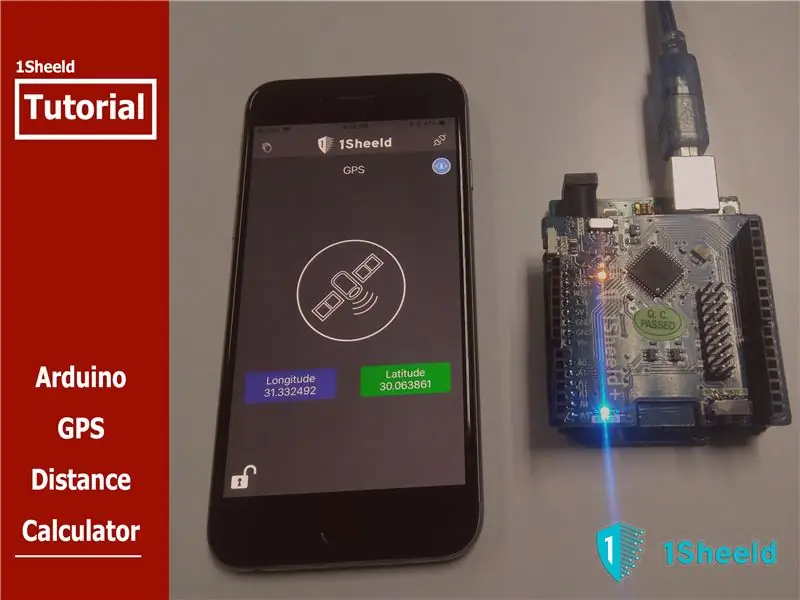
GPS או Global Positioning System היא מערכת ניווט רדיו מבוססת לוויין המאפשרת לך לקבל את המיקום שלך ולהדריך אותך דרך מיקומים אחרים באמצעות מפה מוכרת ומוגדרת מראש כמו מפות Google, ובעולם של Arduino, זה מושג על ידי Arduino מגן GPS.
ה- GPS יודע את המיקום שלך באמצעות ערכי קו הרוחב והאורך של המיקום שלך שמציין היכן אתה בדיוק מהעולם ואנו הולכים להשתמש בשתי מדידות אלה כדי לחשב את המרחק בין המיקום הנוכחי שלך ליעד הרצוי באמצעות מגן ה- GPS ב- 1Sheeld. במדריך Arduino GPS Shield מהיר ומצחיק.
בואו נדבר על הרעיון שעומד מאחורי מדריך מגן GPS זה של Arduino …
רַעְיוֹן:
במדריך ה- Shield GPS Arduino, אנו הולכים להשתמש במגן ה- GPS מ- 1Sheeld באמצעות האפליקציה הנלווית שלו ל- Android/iOS כדי לקבל את המיקום הנוכחי.
אנו משיגים זאת באמצעות אמירת האפליקציה (על ידי שימוש במגן הזיהוי הקולי), הן קו הרוחב והאורך של המיקום הרצוי שאליו אנו רוצים להגיע וארדואינו יחשב את המרחק הישיר בין 2 המיקומים ביחידת ק מ (על ידי שימוש במגן ה- GPS) ואומר לך (באמצעות מגן הטקסט לדיבור) מה המרחק.
מתחילים:
אם זו הפעם הראשונה שאתה מתמודד עם 1Sheeld או שאתה רוצה ללמוד עוד על זה, אני ממליץ לבדוק את ההדרכה המהירה והקלה הזו לתחילת העבודה.
עכשיו, אחרי שהכרת קצת את 1Sheeld, נתחיל!
שלב 1: רכיבי חומרה:
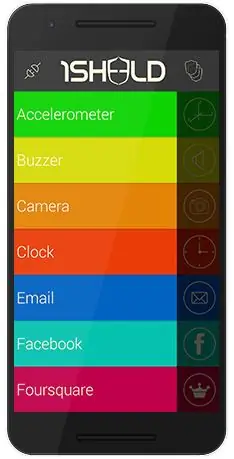



- ארדואינו אונו.
- 1 לוח+ לוח.
- כבל USB Arduino או סוללת 9-12v.
- טלפון אנדרואיד/iOS עם אפליקציית 1Sheeld מותקנת עליו.
שלב 2: רכיבי תוכנה:
- Arduino IDE.
- ספריית 1 שילד, אפליקציית Android 1 של שילד או אפליקציית iOS.
שלב 3: חיבור וסכימה:

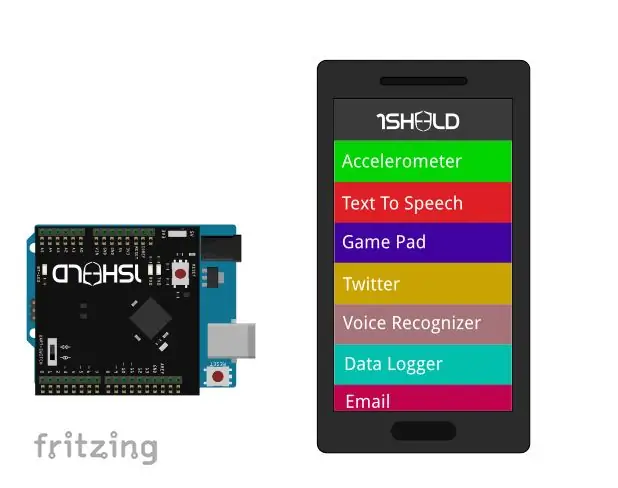
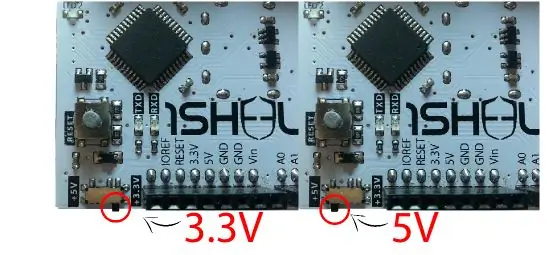
- חבר את לוח 1Sheeld לתוך Arduino שלך כתמונה 1.
- חבר את LCD 16*2 כתמונה 2.
- העבר את כוח 1Sheld להפעלת 5v (לא 3.3v) כתמונה 3.
1 Sheld יש 2 מצבים: מצב העלאה ומצב הפעלה. אתה יכול לעבור ביניהם באמצעות המתג הקרוב לפינים הדיגיטליים והוא נקרא "UART SWITCH" ב- 1Sheeld ו- "SWITCH SERIAL" ב- 1Sheeld+.
- ראשית, אתה מחליק את המתג לכיוון הסימון "SWITCH" כתמונה 4 שהופך את לוח 1Sheeld למצב העלאה כדי לאפשר לך להעלות את קוד ה- Arduino.
- שנית, לאחר שתסיים להעלות את הקוד, החלק את המתג לכיוון הסימון "UART" (או "SERIAL" בלוח 1Sheeld+) כתמונה 5 שהופכת את לוח 1Sheeld למצב הפעלה כדי לתקשר עם אפליקציית 1Sheeld החכמה שלך.
לבסוף, חבר את ה- Arduino באמצעות המחשב האישי שלך באמצעות כבל USB Arduino.
שלב 4: קוד
אני ממליץ לבדוק את התיעוד של Arduino GPS Shield כדי לדעת יותר על הפונקציונליות של Arduino GPS Shield וכיצד להשתמש בהם.
כעת, העבר את לוח 1Sheeld למצב העלאה, העלה את הקוד המצורף לשעון הדיגיטלי של Arduino. העבר את לוח 1Sheeld למצב הפעלה ולאחר מכן פתח את אפליקציית 1Sheeld וחבר אותו ללוח 1Sheeld באמצעות Bluetooth.
שלב 5:
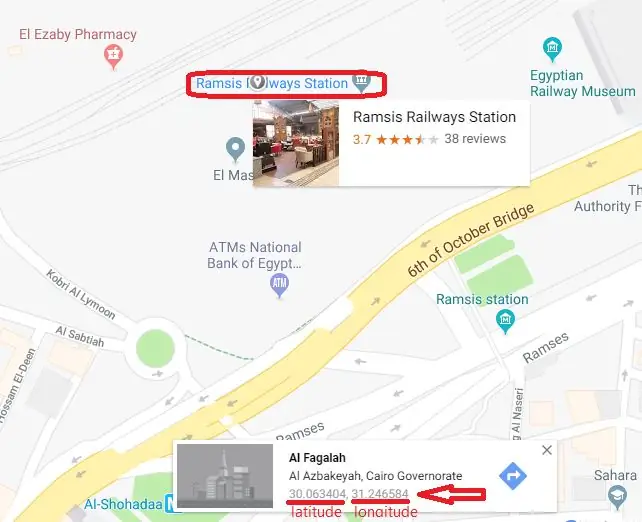
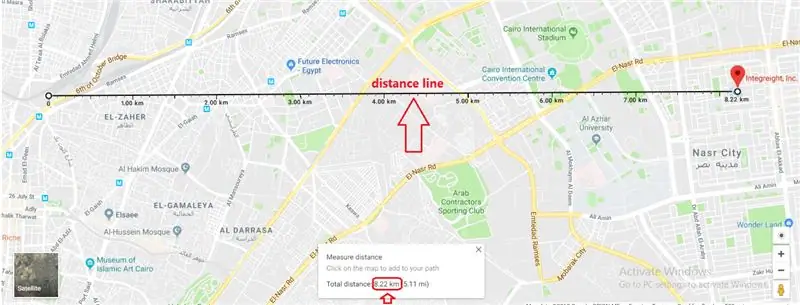
כפי שאתה רואה בסרטון הדרכת מגן ה- GPS של Arduino, עליך לבחור במגני ה- GPS, הטרמינל, הטקסט לדיבור וזיהוי הקול.
לאחר שתנווט אל מגן הזיהוי הקולי ותגיד לטלפון שלך את המיקום שאתה רוצה מבחינת ערכי קו הרוחב והאורך, הוא יחשב את המרחק בין המיקום הנוכחי למיקום הקשור לקו הרוחב והאורך שהוזן ואומר לך בקול רם את המרחק ו כתוב גם בכרטיסיה מגן מסוף.
במדריך זה רציתי לדעת את המרחק בין המיקום הנוכחי שלי "חברת אינטגרייט" לבין תחנת הרכבת ראמסיס במרכז העיר קהיר וזה היה 8.327 ק"מ וחישבתי אותו גם ממפות Google שבהן השגיאה הייתה כה קטנה (מרחק מפות גוגל הוא: 8.22 ק"מ על פי צילומי המסך).
מוּמלָץ:
מודול כוח מגן סרוו מגן Arduino Adafruit: 3 שלבים

מודול כוח Arduino Adafruit Servo Shield: מודול כוח זה מיועד ל- Arduino Uno בשילוב עם מגן ה- Servo 16 ערוצים Adafruit. מגן סרוו Adafruit הוא תוסף נהדר לארדואינו. אבל זה דורש ספק כוח שני, 5V. עם מכשיר זה, אתה עדיין צריך 5V
מדריך: כיצד להשתמש בחיישן מרחק אולטרסאונד אנלוגי US-016 עם Arduino UNO: 3 שלבים

הדרכה: כיצד להשתמש בחיישן מרחק אולטראסאונד אנלוגי US-016 עם Arduino UNO: תיאור: מודול התחלה קולי US-016 מאפשר 2 סנטימטרים ~ 3 מ 'יכולות מדידה, מתח אספקה 5 V, זרם הפעלה 3.8mA, תמיכה במתח יציאה אנלוגי, יציב ואמין. מודול זה עשוי להיות שונה משתנה בהתאם לאפליקציה
מדריך מגן נהג מנוע Arduino L293D: 8 שלבים

מדריך מגן נהג מנוע של Arduino L293D: אתה יכול לקרוא את זה ועוד הדרכות מדהימות רבות באתר הרשמי של ElectroPeak סקירה במדריך זה תלמד כיצד להניע מנועי DC, צעדים וסרוו באמצעות מגן נהג מנוע Arduino L293D. מה תלמד: מידע כללי
מדריך מגן האוטובוסים של Sparkfun CAN: 6 שלבים

מדריך למגן אוטובוסים של Sparkfun CAN: קבלת והעברת הודעות באמצעות Sparkfun CAN Bus Shield מהו CAN? אוטובוס CAN פותח על ידי BOSCH כמערכת שידור הודעות מרובת מאסטרים המציינת קצב איתות מקסימלי של 1 מגה-ביט לשנייה (bps). בניגוד לרשת מסורתית
בעל קלטת- חלק 1: שרוול מגן/טלפון מגן: 12 שלבים

הבעלים של הקלטת- חלק 1: שרוול מגן/טלפון נייד: צור שרוול מגניב לאייפוד או לטלפון הסלולרי שלך שיגן עליו מפני מים, אבק וכל שאר הדברים הרעים האחרים. ראשית ההדרכה- כלומר אין להבה: עמ
